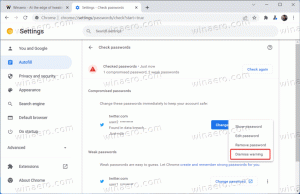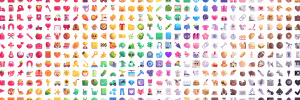ซ่อนไดรฟ์ที่ถอดออกได้จากบานหน้าต่างนำทางใน Windows 10
ด้วย Windows 10 Microsoft ได้เพิ่มไดรฟ์แบบถอดได้โดยตรงไปยังบานหน้าต่างด้านซ้ายของ File Explorer ที่เรียกว่า "บานหน้าต่างการนำทาง" การเปลี่ยนแปลงนี้มีขึ้นเพื่อเพิ่มความเร็วในการเข้าถึงแฟลชไดรฟ์และไดรฟ์ภายนอกของคุณ เนื่องจากคุณไม่จำเป็นต้องขยายโฟลเดอร์ 'พีซีเครื่องนี้' อีกต่อไป อย่างไรก็ตาม ผู้ใช้บางคนอาจชอบการทำงานที่เก่ากว่าซึ่งไดรฟ์ทั้งหมดถูกจัดกลุ่มภายใต้ 'คอมพิวเตอร์'/'พีซีเครื่องนี้' ในกรณีนั้น คุณต้องการซ่อนไดรฟ์แบบถอดได้ในบานหน้าต่างนำทางของ File Explorer ใน Windows 10 แม้ว่า Windows 10 จะไม่มีการตั้งค่าใด ๆ เพื่อซ่อนไดรฟ์แบบถอดได้ แต่นี่คือการปรับแต่ง Registry แบบง่าย ๆ ที่จะช่วยให้คุณทำได้
โฆษณา
บานหน้าต่างนำทางเป็นพื้นที่พิเศษทางด้านซ้ายของ File Explorer ซึ่งแสดงโฟลเดอร์และตำแหน่งของระบบ เช่น พีซีเครื่องนี้ เครือข่าย ไลบรารี และอื่นๆ ผู้ใช้ไม่ได้รับอนุญาตให้ปรับแต่งบานหน้าต่างนำทางเนื่องจากอินเทอร์เฟซผู้ใช้ไม่มีตัวเลือกที่จำเป็น ในกรณีของเรา เราต้องใช้การปรับแต่ง Registry เพื่อปรับแต่ง
วิธีซ่อนไดรฟ์ที่ถอดออกได้จากบานหน้าต่างนำทางใน Windows 10ให้ทำตามคำแนะนำด้านล่าง
- เปิด ตัวแก้ไขรีจิสทรี.
- ไปที่คีย์รีจิสทรีต่อไปนี้:
HKEY_LOCAL_MACHINE\SOFTWARE\Microsoft\Windows\CurrentVersion\Explorer\Desktop\NameSpace\DelegateFolders\{F5FB2C77-0E2F-4A16-A381-3E560C68BC83}เคล็ดลับ: ดู วิธีข้ามไปยังคีย์รีจิสทรีที่ต้องการได้ด้วยคลิกเดียว.
- เปลี่ยนชื่อคีย์ย่อย {F5FB2C77-0E2F-4A16-A381-3E560C68BC83} โดยเพิ่มยัติภังค์ '-' ก่อนชื่อใหม่คือ -{F5FB2C77-0E2F-4A16-A381-3E560C68BC83} ดูภาพหน้าจอต่อไปนี้:

- หากคุณกำลังวิ่ง Windows 10 แบบ 64 บิตทำซ้ำขั้นตอนข้างต้นที่นี่:
HKEY_LOCAL_MACHINE\SOFTWARE\Wow6432Node\Microsoft\Windows\CurrentVersion\Explorer\Desktop\NameSpace\DelegateFolders
- ปิดหน้าต่าง Explorer ทั้งหมดเพื่อให้การเปลี่ยนแปลงมีผล
แค่นั้นแหละ.
ก่อน:

หลังจาก:

หากต้องการกู้คืนไดรฟ์แบบถอดได้ในช่องนำทาง ให้เปลี่ยนชื่อคีย์ย่อยที่กล่าวถึงจาก -{F5FB2C77-0E2F-4A16-A381-3E560C68BC83} กลับไปยัง {F5FB2C77-0E2F-4A16-A381-3E560C68BC83}.
คุณสามารถประหยัดเวลาและใช้ Winaero Tweaker เพื่อซ่อนหรือแสดงไดรฟ์แบบถอดได้ในบานหน้าต่างนำทาง

ยกเลิกการเลือกรายการไดรฟ์ที่ถอดออกได้ใน File Explorer - บานหน้าต่างนำทาง - รายการเริ่มต้น และคุณทำเสร็จแล้ว คุณสามารถรับ Winaero Tweaker ได้ที่นี่:
ดาวน์โหลด Winaero Tweaker